Автор:
Roger Morrison
Дата Створення:
21 Вересень 2021
Дата Оновлення:
21 Червень 2024

Зміст
- Крок
- Частина 1 з 3: Створіть нову електронну адресу
- Частина 2 з 3: Перехід на вашу нову електронну адресу
- Частина 3 з 3: Позбавлення від старої адреси електронної пошти
Зміна електронних адрес може викликати неприємності. Оскільки більшість служб електронної пошти не дозволяють самостійно змінювати свою адресу електронної пошти, вам доведеться створити абсолютно новий обліковий запис, а потім перенести ваші дані. Правильно пересилаючи та просвічуючи людей про зміни, ви можете значно полегшити процес, не збожеволівши. Після переключення, деякий час залишайте активним свій старий обліковий запис, щоб переконатись, що ви отримуєте кожне важливе повідомлення, і надалі матимете доступ до всіх своїх онлайнових облікових записів.
Крок
Частина 1 з 3: Створіть нову електронну адресу
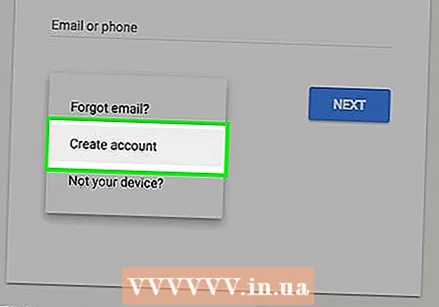 Створіть нову адресу. Більшість служб електронної пошти не погоджуються із зміною існуючої адреси електронної пошти. Щоб змінити адресу електронної пошти, потрібно створити новий обліковий запис. Ви можете продовжувати користуватися тією ж службою електронної пошти, або скористатися цією можливістю, щоб перейти на послугу, яка краще відповідає вашим вимогам.
Створіть нову адресу. Більшість служб електронної пошти не погоджуються із зміною існуючої адреси електронної пошти. Щоб змінити адресу електронної пошти, потрібно створити новий обліковий запис. Ви можете продовжувати користуватися тією ж службою електронної пошти, або скористатися цією можливістю, щоб перейти на послугу, яка краще відповідає вашим вимогам.  Визначтесь з послугою електронної пошти. Існує кілька безкоштовних послуг електронної пошти. Одні з найпопулярніших - Gmail, Outlook (Hotmail), Yahoo! і Зохо. Кожна послуга має різні переваги та потенційні недоліки, але всі вони пропонують безкоштовні облікові записи електронної пошти.
Визначтесь з послугою електронної пошти. Існує кілька безкоштовних послуг електронної пошти. Одні з найпопулярніших - Gmail, Outlook (Hotmail), Yahoo! і Зохо. Кожна послуга має різні переваги та потенційні недоліки, але всі вони пропонують безкоштовні облікові записи електронної пошти. - Облікові записи Gmail надають вам доступ до Google Drive і 15 ГБ безкоштовного сховища для електронних листів та інших файлів. Ваш обліковий запис Gmail також можна використовувати для різних інших служб Google, таких як YouTube.
- Outlook надає доступ до OneDrive із 5 ГБ вільного місця.
- Yahoo! Пошта має 1 ТБ безкоштовного сховища електронної пошти.
- Zoho - це послуга без реклами, яка пропонує 5 ГБ пам’яті, а також хмарні сховища, такі як Google Drive та OneDrive.
 Підпишіться на безкоштовний рахунок. Процес дещо відрізняється для кожної послуги, але зазвичай вам потрібно буде перейти на домашню сторінку служби та натиснути кнопку «Зареєструватись» або «Створити обліковий запис». Звідти вас попросять надати ім’я облікового запису та ввести деякі основні відомості. Нижче наведено кілька посилань на wikiHow про те, як створити облікові записи для послуг найбільш популярних путівників:
Підпишіться на безкоштовний рахунок. Процес дещо відрізняється для кожної послуги, але зазвичай вам потрібно буде перейти на домашню сторінку служби та натиснути кнопку «Зареєструватись» або «Створити обліковий запис». Звідти вас попросять надати ім’я облікового запису та ввести деякі основні відомості. Нижче наведено кілька посилань на wikiHow про те, як створити облікові записи для послуг найбільш популярних путівників: - Створіть обліковий запис Google
- Yahoo! створити аккаунт
- Створіть обліковий запис Hotmail (Outlook.com)
 Створіть обліковий запис, який ви хочете зберегти. Якщо ви створюєте новий обліковий запис, оскільки ваш старий має ім’я, яке здається вам застарілим, створіть новий, який ви завжди зможете використовувати. Наприклад, спробуйте лише своє ім’я та уникайте імен на основі примхи або ваших поточних інтересів, оскільки вони, ймовірно, з часом змінюватимуться.
Створіть обліковий запис, який ви хочете зберегти. Якщо ви створюєте новий обліковий запис, оскільки ваш старий має ім’я, яке здається вам застарілим, створіть новий, який ви завжди зможете використовувати. Наприклад, спробуйте лише своє ім’я та уникайте імен на основі примхи або ваших поточних інтересів, оскільки вони, ймовірно, з часом змінюватимуться.  Створіть надійний пароль. Ваш пароль електронної пошти, як правило, є одним з найважливіших паролів. Якщо хтось має доступ до вашого облікового запису електронної пошти, він, швидше за все, зможе отримати доступ до всіх облікових записів, які ви створили з ним. Ось чому вам слід вибрати безпечний пароль, про який ніхто не зможе здогадатися, і який ви більше ніде не будете використовувати. Додайте великі та малі літери, цифри та символи.
Створіть надійний пароль. Ваш пароль електронної пошти, як правило, є одним з найважливіших паролів. Якщо хтось має доступ до вашого облікового запису електронної пошти, він, швидше за все, зможе отримати доступ до всіх облікових записів, які ви створили з ним. Ось чому вам слід вибрати безпечний пароль, про який ніхто не зможе здогадатися, і який ви більше ніде не будете використовувати. Додайте великі та малі літери, цифри та символи. - Прочитайте розділ Створення надійного пароля, щоб отримати детальний посібник з придумування надійного пароля.
 Налаштуйте подвійну перевірку, якщо вона доступна у вашій новій службі. Двофакторна автентифікація - це додатковий рівень безпеки, який допомагає запобігти доступу несанкціонованих користувачів до вашого облікового запису. Коли ви входите з нового комп’ютера або пристрою, на ваш мобільний пристрій буде надісланий код, який вам потрібно буде ввести для входу. Це заважає зловмисникам увійти в систему, якщо вони не мають фізичного доступу до вашого телефону. Більшість основних постачальників послуг електронної пошти мають певну форму двофакторної автентифікації, яку ви можете ввімкнути в розділі безпеки в налаштуваннях свого облікового запису.
Налаштуйте подвійну перевірку, якщо вона доступна у вашій новій службі. Двофакторна автентифікація - це додатковий рівень безпеки, який допомагає запобігти доступу несанкціонованих користувачів до вашого облікового запису. Коли ви входите з нового комп’ютера або пристрою, на ваш мобільний пристрій буде надісланий код, який вам потрібно буде ввести для входу. Це заважає зловмисникам увійти в систему, якщо вони не мають фізичного доступу до вашого телефону. Більшість основних постачальників послуг електронної пошти мають певну форму двофакторної автентифікації, яку ви можете ввімкнути в розділі безпеки в налаштуваннях свого облікового запису. - Інструкції щодо налаштування двофакторної автентифікації в Gmail див. У статтях на wikiHow.
 Знайомтесь з новим інтерфейсом. Якщо ви створили новий обліковий запис, відкриється нова папка "Вхідні". Витратьте хвилинку, щоб звикнути до макета інтерфейсу. Більшість служб електронної пошти дуже схожі між собою - ваші папки або мітки розташовані вздовж лівої частини вікна.
Знайомтесь з новим інтерфейсом. Якщо ви створили новий обліковий запис, відкриється нова папка "Вхідні". Витратьте хвилинку, щоб звикнути до макета інтерфейсу. Більшість служб електронної пошти дуже схожі між собою - ваші папки або мітки розташовані вздовж лівої частини вікна.  Увійдіть у свій новий обліковий запис у своєму поштовому клієнті (якщо це можливо). Якщо ви використовуєте поштовий клієнт, такий як Outlook, вам потрібно буде увійти в систему за допомогою нового облікового запису електронної пошти. Інструкції щодо додавання нової адреси електронної пошти до Outlook див. У розділі Налаштування Outlook.
Увійдіть у свій новий обліковий запис у своєму поштовому клієнті (якщо це можливо). Якщо ви використовуєте поштовий клієнт, такий як Outlook, вам потрібно буде увійти в систему за допомогою нового облікового запису електронної пошти. Інструкції щодо додавання нової адреси електронної пошти до Outlook див. У розділі Налаштування Outlook.
Частина 2 з 3: Перехід на вашу нову електронну адресу
 Повідомте своїм контактам, що ваша електронна адреса змінюється. Надішліть електронне повідомлення з новою електронною адресою, щоб повідомити важливі контакти про вашу нову адресу. Ви можете тримати повідомлення коротким, наприклад "Привіт усім, це моя нова електронна адреса. Додайте його до своїх контактів! "Надсилання нової адреси полегшує одержувачам оновлення адресних книг.
Повідомте своїм контактам, що ваша електронна адреса змінюється. Надішліть електронне повідомлення з новою електронною адресою, щоб повідомити важливі контакти про вашу нову адресу. Ви можете тримати повідомлення коротким, наприклад "Привіт усім, це моя нова електронна адреса. Додайте його до своїх контактів! "Надсилання нової адреси полегшує одержувачам оновлення адресних книг. - Ви можете надсилати різні повідомлення різним групам людей. Багато служб електронної пошти дозволяють групувати контакти. Створіть кілька різних груп, таких як "Робота", "Сім'я" та "Друзі", а потім надсилайте повідомлення цим групам замість окремих контактів.
 Оновіть свої акаунти в Інтернеті за допомогою нової адреси електронної пошти. Швидше за все, протягом багатьох років ви використовували свою електронну адресу, щоб відкривати всі види облікових записів в Інтернеті. Щоб переконатися, що ви й надалі матимете доступ до цих облікових записів після зміни електронної адреси, ви повинні оновити інформацію про свій обліковий запис для кожного з них. Якщо ви використовуєте менеджер паролів, такий як LastPass або менеджер паролів веб-браузера, ви можете використовувати список збережених паролів, щоб визначити, які облікові записи потрібно оновити.
Оновіть свої акаунти в Інтернеті за допомогою нової адреси електронної пошти. Швидше за все, протягом багатьох років ви використовували свою електронну адресу, щоб відкривати всі види облікових записів в Інтернеті. Щоб переконатися, що ви й надалі матимете доступ до цих облікових записів після зміни електронної адреси, ви повинні оновити інформацію про свій обліковий запис для кожного з них. Якщо ви використовуєте менеджер паролів, такий як LastPass або менеджер паролів веб-браузера, ви можете використовувати список збережених паролів, щоб визначити, які облікові записи потрібно оновити. - Почніть з найважливіших рахунків, включаючи Інтернет-банкінг, комунальні послуги, соціальні медіа та рахунки в Інтернет-магазинах. Потім перевірте, чи не змінились також усі ваші інші акаунти, включаючи форуми та інші менш важливі акаунти.
- Дивіться статті на wikiHow, щоб отримати інструкції щодо того, як змінити адресу електронної пошти у Facebook.
- Дивіться статті на wikiHow, щоб отримати вказівки щодо того, як змінити адресу електронної пошти в LinkedIn.
- Див. Статті на wikiHow, щоб отримати інструкції щодо того, як змінити обліковий запис електронної пошти Yelp.
- Див. Статті на wikiHow, щоб отримати вказівки щодо зміни електронної адреси тут, на wikiHow.
 Перевірте, чи є у вашій новій службі електронної пошти опція "Імпорт" або "Об'єднання". Багато служб електронної пошти пропонують можливість імпортувати старі облікові записи електронної пошти, що дозволяє автоматично передавати контакти та повідомлення. Це може заощадити вам багато зусиль, і вам не доведеться турбуватися про те, щоб забути повідомлення чи контакти.
Перевірте, чи є у вашій новій службі електронної пошти опція "Імпорт" або "Об'єднання". Багато служб електронної пошти пропонують можливість імпортувати старі облікові записи електронної пошти, що дозволяє автоматично передавати контакти та повідомлення. Це може заощадити вам багато зусиль, і вам не доведеться турбуватися про те, щоб забути повідомлення чи контакти. - У Gmail натисніть на шестерню та виберіть "Налаштування". Перейдіть на вкладку "Облікові записи та імпорт", а потім натисніть "Імпортувати електронну пошту та контакти". Дотримуйтесь інструкцій для завантаження вашого старого облікового запису. Додавши старий обліковий запис, ви також можете надсилати електронну пошту зі старої адреси через Gmail.
- У Yahoo Mail натисніть на шестерню та виберіть "Налаштування". Клацніть на вкладку "Рахунки" в лівій частині вікна. Натисніть "Додати іншу поштову скриньку" та дотримуйтесь вказівок, щоб додати свій старий обліковий запис. Yahoo Mail підтримує Gmail, Outlook, AOL та інші облікові записи Yahoo. Як тільки ви додасте обліковий запис, ви можете надіслати електронне повідомлення на свою нову або стару адресу.
- На веб-сайті Outlook.com клацніть шестірню та виберіть "Підключені облікові записи". Натисніть кнопку "Gmail", щоб додати обліковий запис Gmail, або кнопку "Інша електронна адреса", щоб додати інший обліковий запис. Якщо ви додаєте обліковий запис електронної пошти, ви можете надсилати повідомлення електронною поштою з адреси Outlook.com або зі своєї старої адреси.
 Експортуйте контакти зі старої адреси електронної пошти. Щоб отримати доступ до своїх контактів із вашого нового облікового запису електронної пошти, ви можете спочатку експортувати їх зі свого старого облікового запису. Під час експорту контактів ви отримуєте файл із усією інформацією про ваші контакти. Потім ви зможете імпортувати його у свій новий обліковий запис.
Експортуйте контакти зі старої адреси електронної пошти. Щоб отримати доступ до своїх контактів із вашого нового облікового запису електронної пошти, ви можете спочатку експортувати їх зі свого старого облікового запису. Під час експорту контактів ви отримуєте файл із усією інформацією про ваші контакти. Потім ви зможете імпортувати його у свій новий обліковий запис. - Див. Розділ Експорт контактів із Gmail, щоб отримати інструкції щодо експорту контактів Gmail.
- Інструкції щодо експорту контактів Outlook з розділу Експорт контактів з Outlook.
 Імпортуйте контакти до нового облікового запису електронної пошти. Коли ви експортуєте контакти зі своєї старої служби електронної пошти, ви можете імпортувати їх у свій новий обліковий запис. Процес цього залежить від служби електронної пошти, якою ви зараз користуєтесь. Деякі служби електронної пошти, такі як Gmail та Yahoo, можуть імпортувати ваші контакти з іншої веб-служби електронної пошти без попереднього експорту.
Імпортуйте контакти до нового облікового запису електронної пошти. Коли ви експортуєте контакти зі своєї старої служби електронної пошти, ви можете імпортувати їх у свій новий обліковий запис. Процес цього залежить від служби електронної пошти, якою ви зараз користуєтесь. Деякі служби електронної пошти, такі як Gmail та Yahoo, можуть імпортувати ваші контакти з іншої веб-служби електронної пошти без попереднього експорту.  Налаштуйте переадресацію електронної пошти зі свого старого облікового запису на нову електронну адресу. Щоб переконатись, що ви отримуєте всі свої повідомлення, вам потрібно налаштувати переадресацію на старій службі електронної пошти. Це гарантує, що всі повідомлення, надіслані на вашу стару адресу, все ще доставлятимуться вам на випадок, якщо ви забули відредагувати адресу для облікового запису чи контакту або якщо контакт надіслав вам повідомлення про нову електронну адресу.
Налаштуйте переадресацію електронної пошти зі свого старого облікового запису на нову електронну адресу. Щоб переконатись, що ви отримуєте всі свої повідомлення, вам потрібно налаштувати переадресацію на старій службі електронної пошти. Це гарантує, що всі повідомлення, надіслані на вашу стару адресу, все ще доставлятимуться вам на випадок, якщо ви забули відредагувати адресу для облікового запису чи контакту або якщо контакт надіслав вам повідомлення про нову електронну адресу. - Процес пересилання електронної пошти буде відрізнятися залежно від служби електронної пошти. Загалом, ви знайдете налаштування переадресації в меню налаштувань вашої служби електронної пошти. У вас може бути кілька варіантів, наприклад, зберігати копії пересланих повідомлень у вихідному обліковому записі, якщо вони були переадресовані на ваш новий рахунок.
- Див. Статті на wikiHow, щоб отримати інструкції щодо пересилання електронної пошти з Gmail.
- Інструкції щодо переадресації електронної пошти від Yahoo див. У розділі Переадресація повідомлення за допомогою Yahoo Mail.
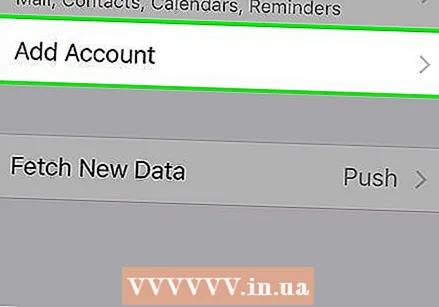 Додайте нову електронну адресу до своїх мобільних пристроїв. Після налаштування та налаштування нової адреси електронної пошти для старої адреси електронної пошти ви можете додати нову адресу електронної пошти до своїх мобільних пристроїв. Це дозволить надсилати та отримувати електронні листи в дорозі. Для Android та iOS процес відрізняється:
Додайте нову електронну адресу до своїх мобільних пристроїв. Після налаштування та налаштування нової адреси електронної пошти для старої адреси електронної пошти ви можете додати нову адресу електронної пошти до своїх мобільних пристроїв. Це дозволить надсилати та отримувати електронні листи в дорозі. Для Android та iOS процес відрізняється: - Див. Статті на wikiHow, щоб отримати вказівки щодо того, як додати новий обліковий запис Gmail на пристрій Android.
- Див. Статті на wikiHow, щоб отримати вказівки щодо того, як додати інший обліковий запис електронної пошти на свій пристрій Android.
- Поради щодо додавання облікового запису Gmail на iPhone, iPad або iPod Touch див. У розділі Налаштування Gmail на iPhone.
- Див. Статті на wikiHow, щоб отримати інструкції щодо того, як додати обліковий запис електронної пошти на пристрій iOS.
Частина 3 з 3: Позбавлення від старої адреси електронної пошти
 Вирішіть, чи хочете ви видалити стару адресу електронної пошти. Можливо, вам не доведеться видаляти стару адресу електронної пошти. Насправді, зберігаючи його в Інтернеті в поєднанні з гарною переадресацією, Ви зможете уникнути пропуску важливих електронних листів протягом місяців після переходу.
Вирішіть, чи хочете ви видалити стару адресу електронної пошти. Можливо, вам не доведеться видаляти стару адресу електронної пошти. Насправді, зберігаючи його в Інтернеті в поєднанні з гарною переадресацією, Ви зможете уникнути пропуску важливих електронних листів протягом місяців після переходу. - Зберігати стару адресу електронної пошти не завадить, особливо якщо вона безкоштовна. Ви завжди можете зареєструвати свою стару адресу електронної пошти для списків розсилки та інших менш важливих облікових записів, що може допомогти мінімізувати спам у вашому новому обліковому записі.
- Зберігання вашого старого облікового запису електронної пошти може бути дуже корисним, якщо ви хочете увійти до створеного вами онлайн-облікового запису, який ви забули перенести на новий електронний лист. Якщо ви видалили свій старий обліковий запис перед внесенням змін, ви, ймовірно, більше не зможете керувати цим обліковим записом.
 Залиште свою стару адресу електронної пошти принаймні на шість місяців, навіть якщо ви плануєте її видалити. Ви хочете, щоб ви не пропустили жодного важливого повідомлення, тому зберігайте свій старий акаунт в Інтернеті принаймні шість місяців. Протягом цього періоду облікові записи веб-пошти не деактивуються, тому ви будете отримувати всі переадресовані повідомлення без необхідності входити на стару адресу електронної пошти.
Залиште свою стару адресу електронної пошти принаймні на шість місяців, навіть якщо ви плануєте її видалити. Ви хочете, щоб ви не пропустили жодного важливого повідомлення, тому зберігайте свій старий акаунт в Інтернеті принаймні шість місяців. Протягом цього періоду облікові записи веб-пошти не деактивуються, тому ви будете отримувати всі переадресовані повідомлення без необхідності входити на стару адресу електронної пошти.  Налаштуйте автовідповідач у старому обліковому записі. Багато служб електронної пошти дозволяють встановити повідомлення про відсутність або відпустку. Використовуйте це, щоб автоматично повідомити відправників про те, що у вас є нова електронна адреса.Не слід цього робити, якщо на ваш старий рахунок надходить багато спаму, оскільки відправники спаму автоматично побачать вашу нову електронну адресу.
Налаштуйте автовідповідач у старому обліковому записі. Багато служб електронної пошти дозволяють встановити повідомлення про відсутність або відпустку. Використовуйте це, щоб автоматично повідомити відправників про те, що у вас є нова електронна адреса.Не слід цього робити, якщо на ваш старий рахунок надходить багато спаму, оскільки відправники спаму автоматично побачать вашу нову електронну адресу. - Для отримання додаткової інформації про налаштування автоматичної відповіді дивіться статті на wikiHow.
 Видаліть свою стару адресу електронної пошти, якщо ви впевнені, що більше не отримуватимете на неї важливих повідомлень. Якщо ви хочете остаточно видалити старий обліковий запис електронної пошти, ви можете зробити це, переконавшись, що все надіслано на вашу нову електронну адресу. Пам’ятайте, можливо, краще залишити старий рахунок активним, якщо ви хочете отримати доступ до іншого облікового запису. Видалення облікових записів електронної пошти є постійним, і ви не зможете повторно активувати їх, коли їх буде видалено.
Видаліть свою стару адресу електронної пошти, якщо ви впевнені, що більше не отримуватимете на неї важливих повідомлень. Якщо ви хочете остаточно видалити старий обліковий запис електронної пошти, ви можете зробити це, переконавшись, що все надіслано на вашу нову електронну адресу. Пам’ятайте, можливо, краще залишити старий рахунок активним, якщо ви хочете отримати доступ до іншого облікового запису. Видалення облікових записів електронної пошти є постійним, і ви не зможете повторно активувати їх, коли їх буде видалено. - Інформацію про видалення облікового запису Gmail див. У розділі Видалення облікового запису Google або Gmail.
- Дивіться Yahoo! видалити обліковий запис, щоб отримати вказівки щодо видалення облікового запису Yahoo Mail.
- Див. Статті на wikiHow, щоб отримати інструкції щодо видалення облікового запису пошти Hotmail, Live або Outlook.com.



